Pridajte panel Rýchle spustenie do kontextovej ponuky Windows 10 „Odoslať do“
Microsoft Windows 10 / / March 17, 2020
Už sme vám ukázali, ako pridať panel Rýchle spustenie do systému Windows 10, a teraz vám ukážeme, ako ho pridať ako miesto v kontextovej ponuke „Odoslať do“.
Už sme vám ukázali, ako pridať Panel Rýchle spustenie pre systém Windows 10 a teraz vám ukážeme, ako ho pridať ako miesto v kontextovej ponuke „Odoslať do“. Môže to uľahčiť pridávanie aplikácií alebo iných súborov na panel Rýchle spustenie v porovnaní s ich presúvaním po celej obrazovke.
Pridajte ponuku Rýchle spustenie do kontextovej ponuky
- Použi klávesová skratkaKláves Windows + R otvoriť pole Spustiť a typ:shell: sendto a stlačte kláves Enter alebo kliknite na tlačidlo OK.
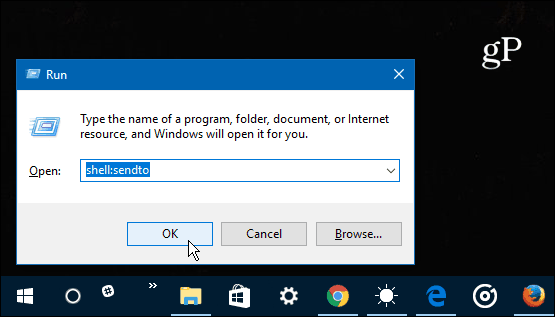
- V programe Prieskumník sa otvorí priečinok SendTo. Pravým tlačidlom myši kliknite na prázdne miesto v okne a vyberte položku Nový> Skratka.
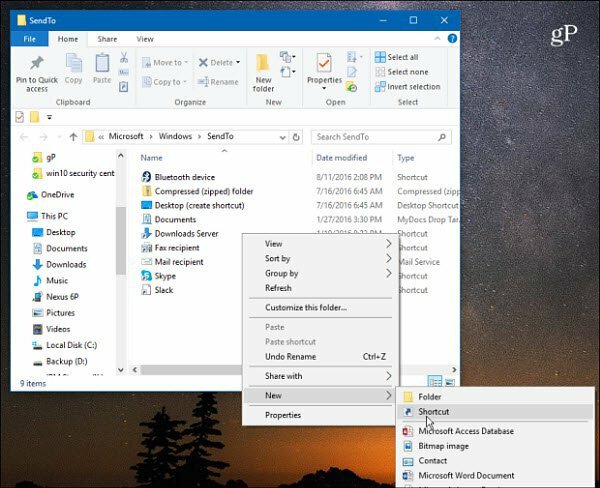
- Otvorí sa sprievodca vytvorením odkazu. Skopírujte nasledujúcu cestu do poľa položky a kliknite na Ďalej:
% UserProfile% \ AppData \ Roaming \ Microsoft \ Internet Explorer \ Quick Launch
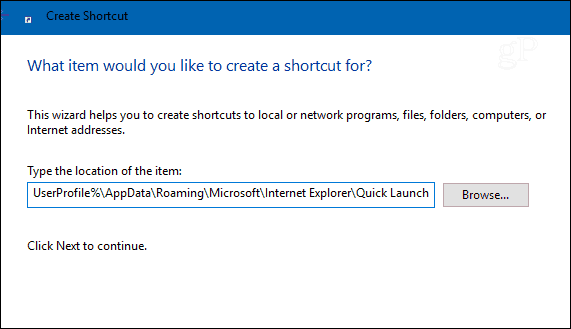
- Pomenujte skratku - Windows jej dá názov Rýchly obed v predvolenom nastavení, ale môžete pomenovať, čo chcete.
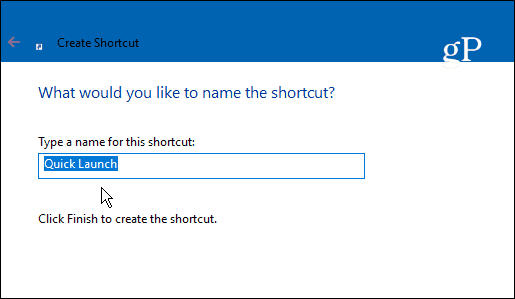
- Po dokončení by mala vyzerať podobne ako na obrázku nižšie s novou skratkou zobrazenou v Prieskumníkovi.
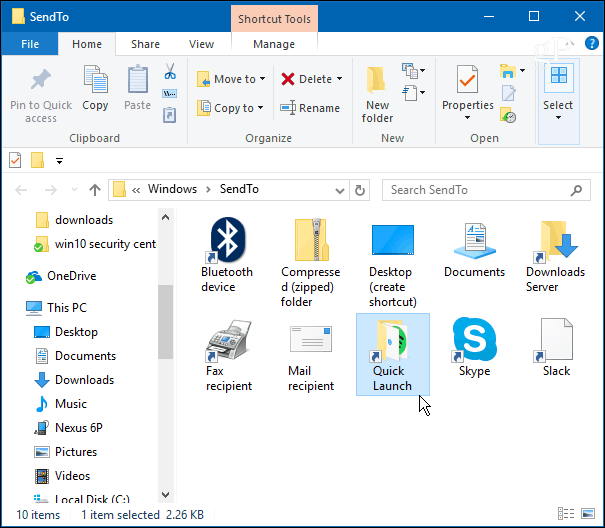
- Teraz, keď chcete na panel Rýchle spustenie pridať aplikáciu alebo iný súbor, kliknite naň pravým tlačidlom myši a vyberte položku Odoslať do> Rýchle spustenie.
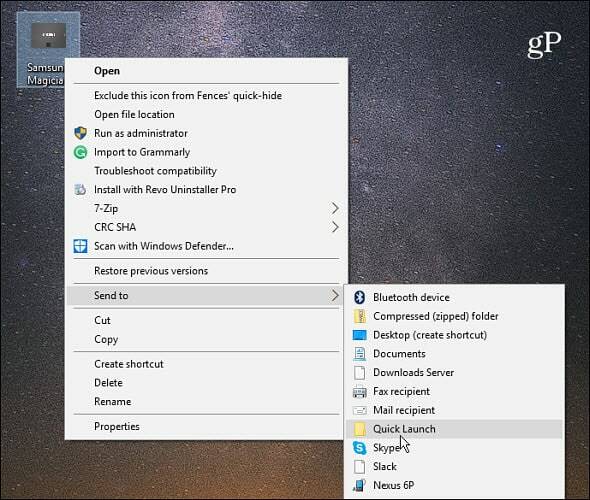
- To je všetko! Položka, ktorú ste poslali na panel Rýchle spustenie, sa teraz zobrazí.
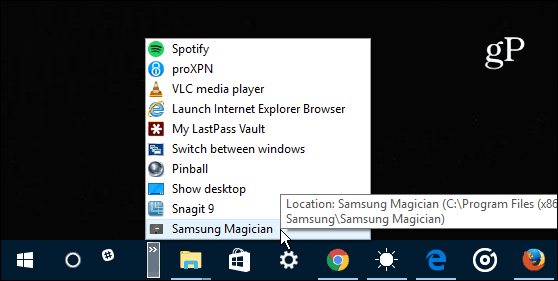
Ikona je v predvolenom nastavení štandardný priečinok, ale ak chcete, môžete ho zmeniť na niečo iné. V Prieskumníkovi súborov kliknite pravým tlačidlom myši na ikonu Rýchle spustenie a vyberte ikonu Zmeniť ikonu Tlačidlo. Odtiaľ si môžete vybrať z integrovaných ikon Windows 10 alebo prejdite na miesto vlastné ikony ste si stiahli z webu.
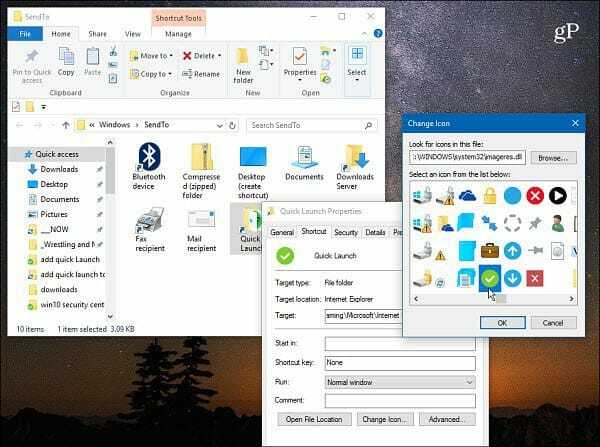
Napríklad som zmenil baňu na zelenú značku začiarknutia. Všimnite si, že zvolená ikona sa zobrazí aj v kontextovej ponuke. Nie je to veľká dohoda, ale je dobré vedieť, či si chcete prispôsobiť používateľské rozhranie alebo chcete veci trochu zmeniť.
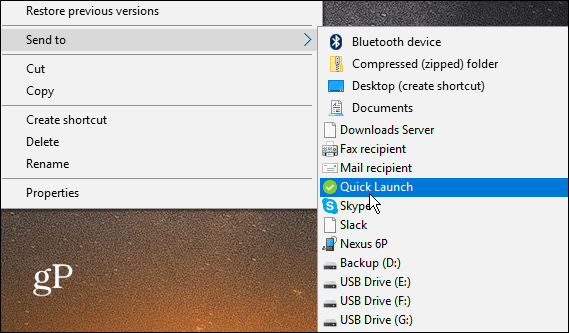
Páči sa vám pridať do kontextovej ponuky „Odoslať do“ systému Windows rôzne miesta? Zanechajte komentár nižšie a dajte nám vedieť svoje myšlienky.
